Rimuovere la password di Windows utilizzando PassFab 4WinKey
Come rimuovere la password del pc?Non ricordo la password del pc? Niente paura: c’è PassFab 4WinKey che mi aiuterà a recuperarla. Se non mi ricordo la password del pc, potrei anche adottare una qualch...
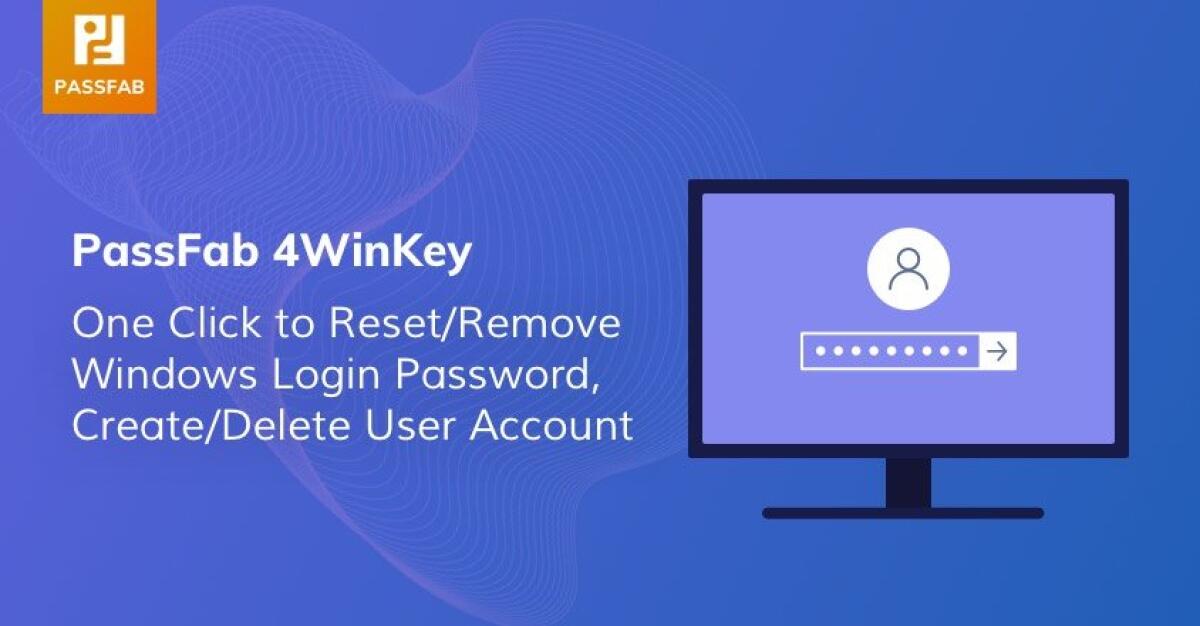
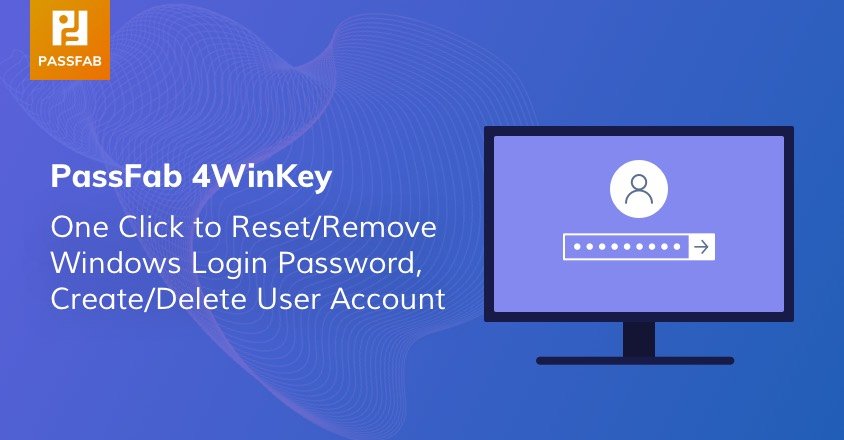
Come rimuovere la password del pc?
Non ricordo la password del pc? Niente paura: c’è PassFab 4WinKey che mi aiuterà a recuperarla. Se non mi ricordo la password del pc, potrei anche adottare una qualche strategia che mi consenta di bypassare l’autenticazione.
Ad esempio, potrei creare più account amministratore in modo da avere a disposizione qualche via di accesso in più nel caso in cui non ricordo la password del pc Windows 10. Basta poi che clicco su Gestisci > Utenti e gruppi locali > Utenti per capire quale account è bloccato e reimpostare una nuova password.
Un’alternativa se non ricordo più la password del pc è di reinstallare il sistema operativo, ma purtroppo questa procedura andrà a eliminare tutti i miei dati.
Per fortuna, come dicevo all’inizio, posso disporre di un ottimo software come PassFab 4WinKey nel caso in cui non ricordo la password del pc Windows 10. È veloce, facile da usare, professionale e fluido. Tramite pochi e semplici passaggi, mi permetterà di sbloccare il mio pc. Vediamo di seguito come utilizzarlo.
PassFab 4WinKey: come procedere
Se non non ricordo la password del pc Windows 7, la prima cosa da fare è, ovviamente, scaricare e installare PassFab 4 WinKey. Quando ho completato questa semplice operazione, prendo una chiavetta USB oppure un CD/DVD. In questo caso, utilizzerò una chiavetta.
Quando il software si avvia la prima volta, avrò di fronte la sua interfaccia principale che mi consente la selezione del supporto di avvio, in questo caso la chiavetta USB. Dopo averla selezionata, clicco su “Avanti” per formattare il supporto in modo da eliminare completamente tutti i dati in esso contenuti.
Successivamente vado a cliccare di nuovo su “Avanti” e creo un disco avviabile sulla mia chiavetta USB. Dopo pochi secondi, PassFab 4 WinKey completerà questo lavoro. Quindi posso procedere a sbloccare il pc.
La bellezza di PassFab 4WinKey è nella sua duttilità, poiché guida chiunque lo usa in questa fase molto delicata attraverso delle semplici istruzioni in tre step.
Il primo step riguarda l’inserimento della chiavetta USB all’interno di una porta nel computer che va sbloccato, avviarlo o riavviarlo e poi accedere al menu di avvio. L’accesso dipende dalla marca e modello del pc.
Nella maggior parte dei casi, sia i notebook che i computer desktop consentono di accedere al menu di avvio semplicemente premendo F12, mentre per altre marche bisogna premere ESC o F8. Per fortuna PassFab 4WinKey fornisce queste informazioni con una tabella.
A cosa serve l’accesso al menu di avvio? Semplice: per selezionare la chiavetta che sto utilizzando. Per navigare nel menu utilizzerò i tasti freccia in modo che posso impostare l’ordine di avvio. Quando ho ultimato le modifiche, andrò a cliccare F10 per salvarle e uscire dal menu di avvio.
Tutta questa operazione nel menu di avvio serve per far avviare il pc direttamente con PassFab 4 WinKey. Utilizzando il menu del software, vado a selezionare il sistema operativo e il relativo account dove non ricordo la password del pc Windows 7. In questo modo, posso rimuoverla oppure reimpostarla.
Terminate le operazioni, devo soltanto riavviare il pc, entrare nel menu di avvio e reimpostare l’ordine di avvio. Prima, però, devo rimuovere la chiavetta USB.
Come avete visto, bastano pochissimi passaggi per rimuovere la password con PassFab 4WinKey. Quindi, perché non utilizzarlo?


